Inscrire les étudiant.es dans l'équipe
Contrairement à Moodle et BigBlueButton, Teams n'est pas relié aux SI de gestion de la scolarité. Vous devrez donc gérer vous même l'inscription de vos étudiant.es. Trois méthodes, de la plus simple, potentiellement fastidieuse, à la plus complexe.
1/ Inscrire vos étudiant.es l'un.e après l'autre
La méthode la plus simple consiste à inscrire les membres un.e à un.e dans l'équipe. Une fois l'équipe créée, cliquez sur "..." à côté du nom de l'équipe, puis "ajouter un membre". Choisissez l'onglet approprié (étudiants / enseignants) et tapez un nom dans la zone de recherche. Une liste se déroulera au fur et à mesure.
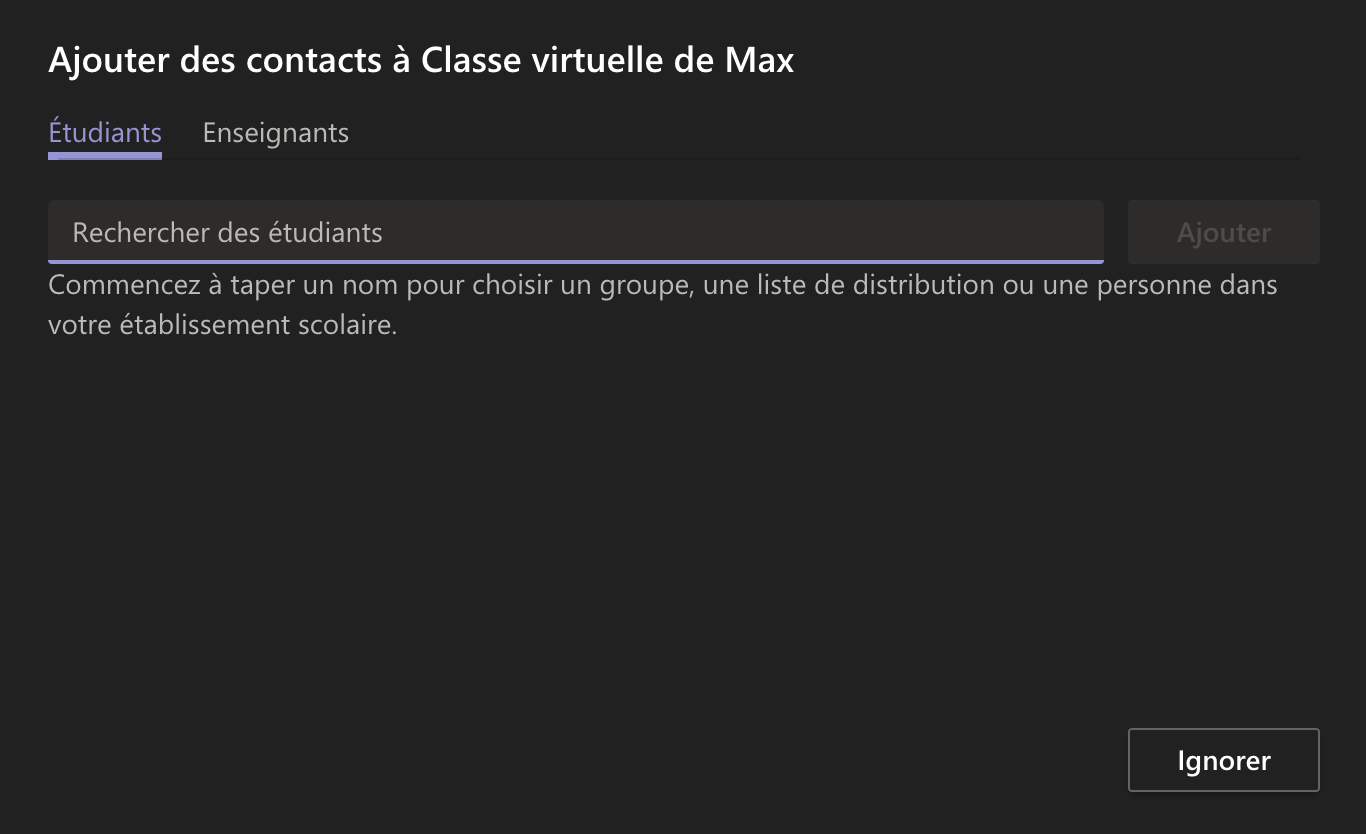
2/ Envoyer aux étudiant.es l'adresse de l'équipe et accepter leur inscription
Chaque première tentative de connexion avec l'URL de l'équipe vous enverra un message par mail vous demandant si vous acceptez ce membre dans l'équipe. Vous recevrez un mail par tentative (ce qui peut être pénible si vos étudiant.es sont nombreux). Par contre vous pourrez accepter les étudiant.es en bloc dans Teams.
Pour obtenir l'adresse de l'équipe : Page de l’équipe —> Petits points à côté du nom de l’équipe —> « Obtenir un lien vers l’équipe »
Pour accepter les étudiant.es : Page de l’équipe —> Petits points à côté du nom de l’équipe —> « Gérer l’équipe » —> Onglet « Demandes en attente »
3/ Donner un code aux étudiant.es pour qu'ils/elles s'inscrivent eux/elles-mêmes
Pour créer le code (vous) :
Page de l’équipe —> Petits points à côté du nom de l’équipe —> « Gérer l’équipe » —> Onglet « Paramètres » —> « Code d’équipe » —> « Générer »
Toute personne de Lyon 2 qui a le code peut s’inscrire dans l’équipe. Le code reste actif tant que vous ne l’avez pas supprimé. Si vous le supprimez les membres resteront dans l’équipe mais il ne sera plus possible de s’auto-inscrire avec ce code.
Pour rejoindre l’équipe avec le code (vos étudiant.es) :
Se connecter à Teams (ne pas utiliser de lien direct vers l’équipe) —> aller à la page "Équipes" (si elle ne s'ouvre pas par défaut, cliquer sur le bouton "équipes dans le bandeau de gauche) —> en haut à droite de cette page "Rejoindre ou créer une équipe" —> "Rejoindre une équipe à l’aide d’un code"
Attention ! Si vous choisissez cette méthode, ne donnez pas l'adresse de l'équipe à vos étudiant.es, vous seriez noyé.es sous les mails de demande d'entrée dans l'équipe. Donnez leur seulement le code d'équipe avec le mode d'emploi ci-dessus.
4/ Utiliser un script
Pour ceux et celles qui ne rechignent pas à utiliser la ligne de commande. Microsoft a développé un shell multiplateforme (Windows, Mac OS et Linux) qui permet notamment de piloter Teams en ligne de commande. Fonctionne sous Windows et Mac OS, permet d’inscrire automatiquement plusieurs centaines d’étudiants dans différentes équipes. Voici les différentes étapes pour arriver à ses fins :
- Exécution de PowerShell (intégré à Windows, mais doit être installé sous Mac OS et Linux)
- Installation du module permettant de piloter Teams
- Connexion à Teams
- Exécution des commandes permettant d’ajouter des membres à une équipe
Plus d’informations sur ces procédures ici :
https://docs.microsoft.com/fr-fr/MicrosoftTeams/teams-powershell-overview
https://joguerre.medium.com/adding-bulk-users-from-a-csv-file-to-a-microsoft-teams-team-374414b9d8c9
Attention ! Pas de support de la DSI et du SPS sur cette procédure, ne vous y lancez que si vous êtes sûr.e de vous. Un fil de discussion y est consacré dans le forum "Echanges pédagogie numérique".
